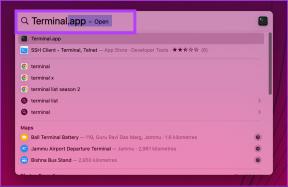Hogyan készíts saját csengőhangot ingyen az Audacity segítségével
Vegyes Cikkek / / November 29, 2021
Ki nem szereti a költségek csökkentését? Néha ez nagyszerű és megerősítő tevékenység lehet. Gyakran azonban azon kapjuk magunkat, hogy hiányzik az a luxus, amivel korábban rendelkeztünk, mint pl kábel TV. Még az apróbb dolgok, például a csengőhangok hiánya is megbolondíthat bennünket. Szerencsére a Guiding Tech kitalálta a saját csengőhangok létrehozásának módját – mi pedig azért vagyunk itt, hogy megtanítsuk, hogyan kell ezt teljesen megtenni ingyenes alkalmazások segítségével! Kíváncsi?

Először is szüksége lesz egy hangfájlra, amelyet csengőhangként szeretne beállítani. Ne félj eredeti lenni a csengőhangoddal! Ha teljesen kifogytál az ötletekből, az emberek általában szeretik kedvenc dalaik refrénjét vagy hangszeres dalait a dalaikhoz. Nem kell aggódnia amiatt, hogy a tökéletes dal megtalálásával elakad – bármikor készíthet másik csengőhangot! Győződjön meg arról, hogy ez a hangfájl nem
DRM-védett.Természetesen a telefonnak képesnek kell lennie .mp3 fájl csengőhangként történő beállítására is! A BlackBerry felhasználók biztosan beállíthatják MP3 fájljaikat csengőhangként. Nem vagyok teljesen biztos az iPhone felhasználókkal kapcsolatban (bár nem értem, miért ne), de ha nem, itt van egy oktatóanyag hogyan lehet .mp3 fájlt csengőhangfájllá alakítani.
Most nézzük meg a csengőhang létrehozásának lépéseit az Audacity segítségével.
1. lépés. Letöltés Vakmerőség, és telepítse.
2. lépés. Ezután nyissa meg a hangfájlt úgy, hogy húzza az Audacitybe, vagy lépjen a következőre Fájl > Importálás > Hang. Válassza ki a hangfájlt, majd nyomja meg az OK gombot.

A hang ekkor betöltődik a főképernyőn.

3. lépés A zöld Lejátszás gomb megnyomásával megtekintheti a hangfájl előnézetét. Ezzel szemben saját beszélő csengőhangot is létrehozhat úgy, hogy saját hangját rögzíti a telefonban a piros Felvétel gombbal. Korábban hallottam néhány teljesen vidám csengőhangot, szóval még egyszer – ne féljen kreatívnak lenni!

Az Audacity hatalmas eszközválasztékkal rendelkezik. Ebben az oktatóanyagban csak egyet kell tudnia: a kiválasztási eszköz. Ez az, amelyik úgy néz ki, mint egy én. Ezzel az eszközzel kijelölheti az .mp3 fájl bármely részét, majd kivághatja és beillesztheti a hangfájlt. Ha egyszer kattint a hangfájl egy részére, majd a lejátszás gombra kattint, az Audacity attól a ponttól kezdi meg a hangfájl lejátszását.

4. lépés. Hogy demonstráljam, arra a részre navigálok, ami a dal refrénje, majd levágok mindent a korábbiról.
Használhatja a bal és a nyilat a kiválasztott rész elmozdításához: ha egy kicsit előre akar menni a dalt, nyomja meg a jobbra nyilat – és ha csak egy kicsit korábban szeretne lépni a dalban, nyomja meg a bal nyíl.
Tehát a refrén előtti részt kiemelem a kiválasztó eszközzel. Figyelmeztetés: Ha Ön perfekcionista, és azt tervezi, hogy csengőhangja elhalványul, érdemes lehet hagynia egy kis részt a kórus, így amikor a csengőhang elhalkul, az alacsonyabb hangerőről a magasabbra való átmenet az a rész, amely közvetlenül a énekkar.

5. lépés. Aztán levágtam! Bemenni Szerkesztés > Kivágás vagy nyomja meg CTRL + X. Az Audacity automatikusan előre mozgatja a refrént. Tökéletes!

6. lépés. Innen már tudok menteni és exportálni – de szeretném elérni, hogy a csengőhangom elhalványuljon, hogy az átmenet ne legyen olyan hirtelen, mint a legtöbb csengőhang. Fokozatosan erősödő csengetést szeretnék. Szóval megyek emelj ki ismét egy kis részt a dalból.

Akkor válogatok Hatás > Fade In.

7. lépés. Figyeld meg, hogyan halkul el a dal. Folytassa a finomhangolást, ha finomítani szeretné. Ha elégedett az eredménnyel, lépjen be Fájl > Exportálás. Válassza ki az MP3 fájlt. Ez kérni fogja, hogy keresse meg a nevű fájlt lame_enc.dll. tudsz töltse le innen.

Letöltöttem az .exe verziót, amely automatikusan kicsomagolja a lame_enc.dll fájlt. Ne feledje, hol nyerik ki! Egyelőre az életemben nem találom (és a Windows 7 keresés kegyetlen – hiányzik a Spotlight), és csak akkor kell. most keresse meg.
8. lépés. Váltson vissza az Audacityre, és navigáljon arra a helyre, ahol a lame_enc.dll fájlt kicsomagolta. Válassza ki, és ez lehetővé teszi az MP3 fájlok exportálásának megkezdését. Mentse el a csengőhangot, és nevezze el megfelelően.
9. lépés. Most már nem kell mást tennie, mint kimásolnia és beillesztenie telefonjára. Ezután lépjen be a telefon beállításaiba, és válassza ki a csengőhang MP3 fájlját csengőhangként! Végeztél. 🙂
Ha kreatívabb akar lenni, Vakmerőség van egy tonna effektusok (pl. hangmagasság módosítása, visszafordítás stb.), amelyekkel vacakolhatsz. Most mentett meg magának néhány adatot és egy dolcsit a letöltés során, és további csengőhangokat hozhat létre! Küldje el őket barátainak és családtagjainak. Élvezd!